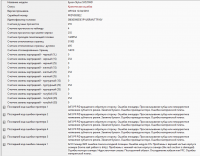Надежные принтеры и МФУ Epson, как и любая иная техника, со временем может начать сбоить в работе. К счастью, печатающие устройства данного производителя оснащены системой самодиагностики, которая позволяет определить неисправность по специальному коду ошибки принтера Epson.
Код появляется в виде небольшого сообщения на дисплее печатающего аппарата либо во всплывающем окне персонального компьютера (при наличии активного соединения принтера с ПК). Также о появлении ошибки сигнализируют мигающие светодиоды на панели управления принтера (так же, как коды ошибки Canon). В этой статье мы расскажем Вам, какие бывают коды ошибок Epson, значение кода ошибки Epson, а также причины появления и варианты сброса ошибки Epson.
Стоит начать с того, что не все многофункциональные печатающие устройства Epson имеют встроенный дисплей или активное соединение с ПК. Поэтому самый явный способ определения возникшей неисправности принтера – это горящие/мигающие индикаторы ярко-оранжевым (желтым, красным) цветом на панели управления принтера. Если Вы заметили нечто подобное, тогда Вам необходимо обратить внимание на то, какой светодиод сигнализирует об ошибке и как он это делает. Следующая таблица гарантированно поможет Вам определить причину неисправности принтера:
|
Индикация ошибки |
Причина появления |
Рекомендации по решению |
|
Горит диод питания (зеленым) и бумаги (оранжевым). |
|
Устраните замятие и проверьте ролик захвата бумаги. Если все в порядке установите бумагу или лоток для печати на дисках. После нажмите на кнопку «Бумага» и продолжайте печать. |
|
Горит диод питания (зеленым), а бумаги медленно мигает (оранжевым). |
|
Устраните замятие, либо посредством разборки принтера, найдите и изымите посторонний предмет (часто попадаю скрепки, скобы и прочие канцелярские принадлежности). Аккуратно вытащите лоток для CD/DVD-дисков. Для продолжения печати нажмите кнопку «Бумага». |
|
Горит диод питания (зеленым) и капли (оранжевым). |
|
Нужно купить картридж для принтера Epson и установить его на место неработающего картриджа. Можно перезаправить картридж, если он еще не исчерпал свой ресурс. Также проблема может быть в засыхании дюз печатающей головки, загрязнении контактов и перекосе картриджа. |
|
Горит диод питания (зеленым), а капли медленно мигает (оранжевым). |
|
Если при мигающем индикаторе капли принтер продолжает работать в нормальном режиме, значит все хорошо, нужно лишь дозаправить картридж или поменять его. В других случаях, придется искать проблему методом перебора. Для начала следует скачать драйвер принтера Epson и заново его установить на ПК. Если не поможет, то следует промыть всю систему печати и почистить контакты. Сбросить ошибку уровня чернила программным способом и надеяться, что принтер заработает. Самое последнее, что может помочь – это прошивка принтера Epson. |
|
Горит диод питания (зеленым), а капли и бумаги быстро мигают (оранжевым). |
|
Закройте все крышки, которые должны быть закрыты во время печати. Кроме того, переустановить все съемные лотки. Если проблема осталась, тогда несите принтер в ремонт. Скорее всего, у него критическая ошибка, связанная с работой датчиков или главной платы. |
|
Диоды капли и бумаги мигают быстро (оранжевым). |
|
Устраните замятие и посторонние предметы из принтера. Передвиньте каретку в крайнее левое положение, а после запаркуйте обратно. Отсоедините принтер от электросети и подождите не менее 30 минут. После подключите и посмотрите на реакцию устройства. Если это не помогло, тогда можно попробовать промыть систему печати или прошить плату управления принтера. |
|
Диоды капли и бумаги мигают медленно (оранжевым). |
|
Если Вы не являетесь мастером, тогда выход только один – обращение в сервисный центр по обслуживанию оргтехники. |
Обратите внимание: В таблице указаны лишь те проблемы, которые можно устранить в домашних условиях, не имея особого опыта в обслуживании печатающих устройств. На деле их может быть куда больше, при наличии одной и той же индикации. Поэтому, если стандартные способы не помогли сбросить ошибку принтера Epson, то обратитесь за помощью в сервисный центр.
Общие коды ошибок принтеров Epson
Ошибки из этого списка обычно отображаются в сообщении на дисплее принтера. Иногда такой код увидеть во всплывающем окне персонального компьютера, если печатающее устройство подключено к нему. В частности, речь идет о следующих кодах Epson:
|
Код ошибки |
Причина появления |
Рекомендации по решению |
|
E-01 – несерьезная ошибка в функционировании принтера. |
|
Отключите питание принтера на 10-15 минут. Включите и дождитесь выхода в готовность печатающего аппарата. Пока принтер отключен, не будет лишним проверить его на замятие и наличие посторонних предметов. Как вариант, переустановите драйвер принтера Epson и прочее сопутствующее ПО. |
|
E-02 – нарушения в работе сканера МФУ Epson. |
|
Если банальное отключение принтера от сети, а также переустановка драйверов не помогли исключить проблему, тогда следует обратиться в СЦ. В случае появления ошибки сканера Epson, при попытке сканирования по сети, проверьте соответствующие настройки. |
|
E-05 – ошибка подключения принтера по Wi-Fi. |
|
Самое простое решение сброса ошибки сети принтера Epson, это сменить канал шифрования данных в веб-интерфейсе роутера. Обычно, это WPA или WPA2. Еще не помешает убедиться в том, что роутер работает нормально. Как бы забавно это не звучало, но иногда следует настраивать подключение принтера к беспроводной сети вблизи с Wi-Fi-роутером. |
|
E-06 – блокировка принтера по MAC-адресу. |
|
Самое оптимальное решение, это открыть веб-интерфейс роутера и очистить фильтрацию. Также не будет лишним отключить фильтрацию по MAC-адресу. Кроме того, можно поискать МАС принтера в черном списке роутера и удалить его. Проверьте количество активных подключений к роутеру. Возможно, их слишком много. |
|
E-11 – заполнен счетчик абсорбера (памперса) принтера или переполнен сама абсорбирующая губка. |
|
При E-11, первое, что стоит попытаться сделать, это программным способом сбросить ошибку памперса принтера Epson. Однако если это уже делали ранее, то помимо сброса ошибки, нужно разобрать принтер и промыть всю систему печати, начиная с картриджей, заканчивая абсорбером принтера. Если это не помогло, тогда придется прошить принтер Epson. |
|
W-01 – замятие бумаги в принтере Epson. |
|
Нужно аккуратно устранить замятие или изъять посторонний предмет из принтера. Если не помогло, ищите оптопару, отвечающую за протяжку бумаги. Возможно, она загрязнена или вовсе «отвалилась». Кроме того, обратите внимание на ролики протяжки бумаги. Часто случается такое, что они не подхватывают бумагу из лотка или механический дефект подминает лист, что приводит к замятию. |
|
W-11 – срок эксплуатации абсорбера (памперса) принтера подходит к концу. |
|
Действия по устранению проблемы такие же, как и для ошибки E-11, только начинать лучше сразу с промывки памперса, помпы, парковки, капы, печатающей головки и прочих элементов системы печати принтера. |
|
W-12 – принтер не видит картридж. |
|
Вытащите картридж из принтера, протрите контакты и установите расходник обратно. Во время установки картриджа в принтер, убедитесь, чтобы расходник идеально встал на свое место. Проверьте установленные картриджи на соответствие цветам (иногда потребители случайно устанавливают картридж с желтыми чернилами, на место расходника с голубой краской). |
|
W-13 – в принтер установлены не оригинальные картриджи. |
|
Решение самое простое – нужно купить оригинальный картридж для принтера Epson. Либо использовать совместимые расходники от проверенных производителей. Иногда помогает использование самообнуляющих чипов. Также можно попытаться сбросить счетчик чернила, что должно привести к разблокировке картриджей принтера. |
Внимание: Если простыми способами не удается сбросить ошибку Epson, тогда можно попытаться перепрошить принтер. Тем не менее, прошивка принтера Epson – это достаточно сложный процесс, который при неправильном исполнении может полностью вывести из строя Ваше печатающее устройство. Поэтому мы не рекомендуем его применять на практике, особенно если у Вас нет опыта в этой сфере деятельности.
Коды ошибок Epson, возникающие при подключении принтера к Wi-Fi по WPS
|
Код ошибки |
Причина появления |
Рекомендации по решению |
|
E-1 – отсутствует соединение по локальной сети. |
|
Проверьте, включен ли источник связи, а также его работоспособность. Проверьте кабель подключения к роутеру. Возможно, он отсоединился или сломался. Также не будет лишним проверить настройки локальной сети. Сбросить их и все параметры установить заново. |
|
E-2, E-3, E-7 – ошибка параметров беспроводного подключения. |
|
Проверьте работу Wi-Fi-роутера или заново перенастройте подключение принтера для работы в локальной сети. |
|
E-5 – ошибка поддержки метода шифрования данных. |
|
Самый простой способ сброса ошибки E-5 – это в настройках роутера попробовать сменить способ шифрования данных. Установить можно один из следующих: WEP 64, WEP 128, WPA, WPA2, WPA PSK (Personal), WPA2 PSK (Personal). |
|
E-6 – MAC-адрес принтера заблокирован. |
|
Увеличьте количество подключаемых устройств к роутеру или уберите те, которые больше не требуются. Уберите фильтрацию по MAC-адресу, а также удалите принтер из списка заблокированных устройств. При подключении с использованием режима шифрования WEP убедитесь, что ключ и индекс соответствуют верным значениям. |
|
E-8 – принтер не подключен к сети. |
|
Нужно перепроверить параметры и настроить их правильным образом. Если проблема не была устранена, тогда следует проверить состояние роутера и принтера. |
|
E-9 – отсутствует подключение принтера к Интернету. |
|
Включить роутер, если он был отключен или дождаться, пока появится Интернет (если проблема в провайдере). |
|
E-10 – нет доступа к сети. |
|
Перенастройте подключение принтера к локальной сети. Особенно обратите внимание на подключенный протокол. Если установлен DHCP, то в настройках принтера выставите автоматическое получение ИП-адреса. |
|
E-11 – невозможно определить адрес шлюза. |
|
В режиме ручной настройки принтера нужно выбрать протокол TCP/IP. Включить устройство связи и проверить его на работоспособность. |
|
E-12 – недоступен сетевой адрес устройства. |
|
Проверьте правильность сетевых параметров и выполните их повторную настройку. Проверьте правильность подключения принтера к сети. |
|
E-13 – ошибка протокола сети. |
|
Если протокол TCP/IP на принтере настроен автоматически, а в сети стоят ручные настройки, то они будут отличаться, из-за чего и появится ошибка E-13 принтера Epson. |
|
I-22 – ошибка подключения принтера к Wi-Fi. |
|
Нужно проверить роутер и Интернет на работоспособность. Если все хорошо, тогда возможно проблема в подключении по WPS. Нужно выполнить ручное подключение к беспроводной сети. |
|
I-23 – невозможно подключиться к сети. |
|
Нужно попытаться переподключится. Если не помогло, отключите роутер на 10 минут и попытайтесь снова. В случае с отсутствием поддержки WPS, выполните подключение вручную. |
|
I-31 – не найдено программное обеспечение. |
|
Переустановите драйвер принтера Epson или установите все необходимое программное оборудование для печати по беспроводной сети. Проверьте работу роутера/ Интернета, а также правильность настроек сети. |
|
I-41 – печать невозможна (актуально только для печати через AirPrint с устройств под управлением системы iOS). |
|
Правильно настройте параметры печати в программе AirPrint. Переустановите AirPrint. |
Обратите внимание: Фактически все проблемы с подключением к беспроводной сети устраняются настройкой/перенастройкой Wi-Fi-модуля или параметров принтера.
Критические коды ошибок принтеров Epson
|
Код ошибки |
Расшифровка ошибки |
Причина появления |
|
01H, 0x01 |
Перегрузка позиционирования каретки принтера |
Проблема в неисправности мотора (перебрать, почистить, заменить), перегруженном приводе каретки (устранить замятие или посторонний предмет, смазать, заменить), отсутствии контакта в каком-либо узле (проверить шлейфы, почистить контакты), отсоединении крышек или лотков (проверить надежность крепления), а также сбои в работе форматера принтера (прошивка, замена). |
|
02H, 0x02 |
Ошибка скорости движения каретки принтера |
Проблема в энкодере (почистить, заменить), датчике каретки (почистить, заменить) или главной плате принтера (прошивка, замена). |
|
03H, 0x03 |
Ошибка обратного движения каретки |
Проблема в энкодере (почистить, заменить), датчике каретки (почистить, заменить), наличии посторонних предметов (устранить) или главной плате принтера (прошивка, замена). |
|
04H, 0x04 |
Движение каретки заблокировано |
Проблема в энкодере (почистить, заменить), датчике каретки (почистить, заменить), наличии посторонних предметов (устранить) или главной плате принтера (прошивка, замена). |
|
08H, 0x08 |
Нарушение корректности размещения каретки на обратном ходу |
Проблема в энкодере (почистить, заменить), датчике каретки (почистить, заменить), наличии посторонних предметов (устранить) или главной плате принтера (прошивка, замена). |
|
09H, 0x09 |
Нарушение движения каретки перед ее парковкой |
Проблема в энкодере (почистить, заменить), датчике каретки (почистить, заменить), наличии посторонних предметов (устранить) или главной плате принтера (прошивка, замена). |
|
0AH, 0xA |
Избыточная нагрузка позиционирования каретки |
Проблема в неисправности мотора (перебрать, почистить, заменить), перегруженном приводе каретки (устранить замятие или посторонний предмет, смазать, заменить), отсутствии контакта в каком-либо узле (проверить шлейфы, почистить контакты), а также сбои в работе форматера принтера (прошивка, замена). |
|
10H, 0x10 |
Начальное положение каретки сканера не определено |
Проблема с модулем сканирования (проверить крышки, стойки, шлейф), приводом сканера (разобрать, смазать, заменить) или форматером принтера (прошить, заменить). |
|
14H, 0x14 |
Ошибка сканирования |
Проблема в загруженности привода сканера (проверить, заменить), отсутствии смазки (почистить, смазать), шестеренках привода (заменить) или постороннем предмете (устранить). |
|
20H, 0x20 |
Проблема светодиода подсветки линейки сканера |
Проблема с модулем сканирования (проверить крышки, стойки, шлейф), стеклом сканера (почистить, устранить посторонний предмет) или форматером принтера (прошить, заменить). |
|
29H, 0x29 |
Ошибка подачи/протяжки бумаги |
Проблема в механизме протяжки бумаги (проверить, заменить), энкодере (прочистка, замена) или главной плате (прошить, заменить). |
|
40H, 0x40 |
Ошибка определения температуры транзистора |
Проблема в форматере принтера (прошить, перепаять, заменить). |
|
41H, 0x41 |
Ошибка, вызвана перегревом или замыканием печатающей головки принтера Epson, во время печати |
Проблема в печатающей головке (промыть, просушить, заменить), контактах (переподключить, заменить), СНПЧ/картриджах (заправить, прокачать чернила) или форматере принтера (заменить). |
|
42H, 0x42 |
Ошибка, вызвана перегревом или замыканием печатающей головки принтера Epson, после промывки |
Проблема в СНПЧ/картриджах (заправить, прокачать чернила), печатающей головке (заменить), контактах (заменить) или форматере принтера (заменить). |
|
43H, 0x43 |
Перегрев печатающей головки принтера Epson |
Проблема в СНПЧ/картриджах (промыть, заправить, прокачать), печатающей головке (промыть, заменить), контактах (заменить) или форматере принтера (прошить, заменить). |
|
50H, 0x50 |
Не определяется положение каретки |
Проблема может быть в направляющих (поправить, заменить), постороннем предмете (устранить), приводе каретки (ремонт, замена) или главной плате принтера (прошивка, замена). |
|
51H, 0x51 |
Каретка не может разблокироваться |
Проблема в направляющих (поправить, заменить), постороннем предмете (устранить), капе/парковке (почистить, заменить), контактах (почистить, заменить) или главной плате принтера (прошить, заменить). |
|
52H, 0x52 |
Каретка не может заблокироваться |
Проблема в направляющих (поправить, заменить), постороннем предмете (устранить), капе/парковке (почистить, заменить), контактах (почистить, заменить) или главной плате принтера (прошить, заменить). |
|
53H, 0x53; 54H, 0x54; 55H, 0x55 |
Фатальная ошибка работы сканера |
Проблема в блоке сканера (поиск и устранение дефекта, замена блока). |
|
56H, 0x56 |
Ошибка соединения контактов картриджей и принтера |
Проблема в контактной площадке (почистить, заменить), чипе картриджа (почистить, заменить), чипе принтера (почистить, заменить) или форматере (прошить, заменить). |
|
5BH, 05B |
Принтер не может автоматически определить причину возникновения ошибки замятия бумаги |
Может быть все что угодно, начиная от мелкого постороннего предмета, заканчивая сбоем в работе форматера. |
|
60H, 0x60 |
Слабый сигнал PW-датчика |
Проблема в датчике, определения ширины бумаги (почистить, заменить) или в форматере принтера (прошить, заменить). |
|
61H, 0x61 |
Чрезмерный сигнал PW-датчика |
Проблема в датчике (заменить), питании (проверить) или главной плате (прошить, заменить). |
|
62H, 0x62 |
Ошибка датчика бумаги |
Проблема в оптопаре/датчике (почистить, заменить), механизме протяжки бумаги (найти дефект, почистить, заменить), наличии замятия (устранить) или рычажке датчика бумаги (заменить). |
|
63H, 0x63 |
Выключение принтера из-за невозможности определить чип картриджа |
Проблема в чипе картриджа (почистить, заменить чип, купить оригинальный картридж), питании (проверить), постороннем предмете (устранить) или форматере (прошить, заменить). |
|
64H, 0x64 |
Проблема автоматического сбрасывания ошибки замятия бумаги |
Проблема в замятии или наличии постороннего предмета (устранить), датчике бумаги (почистить, заменить), механизме протяжки бумаги (прочистить, устранить дефект, заменить), главной плате (перепрошить, заменить). |
|
69H, 0x69 |
Ошибка контакта подключения узла обслуживания системы печати |
Проблема в контакте (очистить, заменить), наличии посторонних предметов (выявить и убрать), чипе картриджей (почистить, поправить картриджи, заменить чип или картридж) или форматере (прошить, заменить). |
|
70H, 0x70 |
Ошибка ведущего вала мотора |
Проблема в двигателе (переборка, замена деталей или изделия в целом), датчике (чистка, замена) или шлейфе (переподключение, чистка, замена). |
|
71H, 0x71 |
Ошибка позиционирования вала мотора |
Проблема в двигателе (переборка, замена деталей или изделия в целом), датчике (чистка, замена) или шлейфе (переподключение, чистка, замена). |
|
72H, 0x72 |
Ошибка работы мотора принтера |
Проблема в двигателе (переборка, замена деталей или изделия в целом), датчике (чистка, замена) или шлейфе (переподключение, чистка, замена). |
|
80H, 0x80 |
Ошибка предохранителя F1 материнской платы |
Проблема в печатающей головке (замена) или главной плате (прошивка, замена). |
|
81H, 0x81; 83H, 0x83; 84H, 0x84; 87H, 0x87; 88H, 0x88; 89H, 0x89 |
Ошибка сенсора PIS |
Проблема в рефлекторе под кареткой (чистка, заклейка отверстий, замена), сенсоре (чистка, замена) или материнской плате (прошивка, замена). |
|
82H, 0x82 |
Ошибка рефлектора каретки |
Проблема в рефлекторе под кареткой (чистка, заклейка отверстий, замена), сенсоре (чистка, замена) или материнской плате (прошивка, замена). |
|
A0H, 0xA0 |
Ошибка счетчика абсорбера (памперса) принтера Epson |
Проблема в заполнении памперса отработкой (разобрать принтер, почистить, заменить губку) или в счетчике/датчике отработки (сбросить счетчик памперса принтера, заменить). |
|
EAH, 0xEA |
Перегрузка печатающей головки во время ее позиционирования |
Проблема в посторонних предметах (устранить), контактах ПГ (почистить, заменить), микросхеме ПГ (заменить головку) или материнской плате (прошить, заменить). |
|
97H, 0x97 |
Увеличенное напряжение на чипе печатающей головки |
Проблема в печатающей головке (промыть, заменить), материнской плате (прошить, заменить) или шлейфе (прочистить контакты, заменить). |
|
D1H, 0xD1 |
Ошибка запарковывания каретки |
Проблема в наличии посторонних предметов (убрать), парковке и капе (почистить, установить капу на место, заменить). |
|
D2H, 0xD2 |
Несоответствие времени движения каретки |
Проблема в энкодере (почистить, заменить), датчике каретки (почистить, заменить), приводе каретки (осмотреть, заменить) или главной плате принтера (прошивка, замена). |
|
D3H, 0xD3 |
Несоответствие времени подачи бумаги |
Проблема в механизме протяжки (найти и исправить дефект, заменить) или форматере принтера (прошить, заменить). |
|
D4H, 0xD4 |
Несоответствие времени протяжки бумаги |
Проблема в механизме протяжки (найти и исправить дефект, заменить), шлейфе (переподключить, заменить) или форматере принтера (прошить, заменить). |
|
F1H, 0xF1 |
Избыточная нагрузка при подаче бумаги |
Проблема в механизме подачи бумаги (проверить, заменить), энкодере (прочистка, замена) или главной плате (прошить, заменить). |
|
F2H, 0xF2 |
Высокая скорость протяжки бумаги |
Проблема в механизме протяжки бумаги (проверить, заменить), энкодере (прочистка, замена) или главной плате (прошить, заменить). |
|
F3H, 0xF3 |
Ошибка датчика обратного хода податчика бумаги |
Проблема в механизме подачи бумаги (проверить, заменить), энкодере (прочистка, замена), шлейфе (подсоединить, заменить) или главной плате (прошить, заменить). |
|
F4H, 0xF4 |
Блокировка податчика бумаги |
Проблема в механизме подачи бумаги (проверить, заменить), энкодере (прочистка, замена) или главной плате (прошить, заменить). |
|
F8H, 0xF8 |
Ошибка обратного хода податчика бумаги |
Проблема в механизме подачи бумаги (проверить, заменить), энкодере (прочистка, замена), шлейфе (подсоединить, заменить) или главной плате (прошить, заменить). |
|
F9H, 0xF9 |
Высокая скорость подачи бумаги |
Проблема в механизме протяжки бумаги (проверить, заменить), энкодере (прочистка, замена) или главной плате (прошить, заменить). |
|
FAH, 0xFA |
Избыточная нагрузка при подаче бумаги |
Проблема в механизме протяжки бумаги (проверить, заменить), энкодере (прочистка, замена) или главной плате (прошить, заменить). |
|
FCH, 0xFC |
Ошибка позиционирования податчика бумаги |
Проблема в механизме протяжки бумаги (проверить, заменить), энкодере (прочистка, замена) или главной плате (прошить, заменить). |
Внимание: Фактически все ошибки относятся к категории трудно устранимых. Поэтому, если не имеете опыта в сервисном обслуживании печатающего устройства, не рискуйте, лучше сразу обратитесь к специалисту. После проведения диагностики, он сможет определить, возможно ли починить принтер или лучше сдать его на утилизацию.
Альтернативные варианты обозначения некоторых кодов ошибок Epson
|
Код ошибки |
Расшифровка ошибки |
Причина появления |
|
000031 |
Ошибка позиционирования каретки |
Проблема в неисправности мотора (перебрать, почистить, заменить), перегруженном приводе каретки (устранить замятие или посторонний предмет, смазать, заменить), отсутствии контакта в каком-либо узле (проверить шлейфы, почистить контакты), отсоединении крышек или лотков (проверить надежность крепления), а также сбои в работе форматера принтера (прошивка, замена). |
|
000033 |
Ошибка замятия бумаги |
Проблема может быть во многом. Первое, на что стоит обратить внимание, это на наличие реального замятия или постороннего предмета (устранить). Если не помогло, переходим к разборке принтера и выявления поломки. Смотрим податчик и механизм протяжки бумаги. Если все хорошо ищем проблему в каретке или форматере принтера. |
|
000041 |
Ошибка подачи/протяжки бумаги |
Проблема в механизме протяжки/подачи бумаги (проверить, заменить), энкодере (прочистка, замена) или главной плате (прошить, заменить). |
|
033001 |
Ошибка печатающей головки (предохранителя) |
Проблема в печатающей головке (промыть, заменить), контактах (почистить, заменить) или форматере (прошить, заменить). |
|
033007 |
Ошибка считывания чипа картриджа |
Проблема в чипе картриджа или принтера (почистить, заменить чип или картридж) или главной плате (прошить, заменить). |
|
033503 |
Ошибка счетчика уровня чернила |
Проблема в датчике считывания количества отпечатков (протереть, заменить), картриджах (установлен неоригинальный картридж или перезаправленный) или материнской плате принтера (прошить, заменить). Ошибку уровня чернила можно сбросить программным способом. |
Обратите внимание: Список не полный. Здесь представлены лишь те коды ошибок, которые часто встречаются на принтерах Epson. Если Вы не нашли нужный код в списке, то можете оставить свой комментарий внизу этой статьи. Наши эксперты в самое краткое время обработают информацию и постараются решить Вашу проблему.
Хоть принтеры Epson и считаются одними из самых надежных печатающих машин, они все равно, как и любая техника, время от времени могут давать сбои. Иногда пользователь не может понять, что именно пошло не так. На экране компьютера и/или на встроенном ЖК-дисплее принтера в этот момент отображается лишь номер ошибки. Рассмотрим основные ошибки современных МФУ (многофункциональных устройств) Epson и пути их устранения.
Общие ошибки, связанные с работой принтера
В случае с МФУ Epson код ошибки представляет собой латинскую букву (E, W или I), за которой через дефис следует одна или набор цифр.
E-01
Код, сообщающий о возникновении ошибки функции принтера. Причин здесь может быть несколько:
- Сбои/зависания в работе встроенного программного обеспечения.
- Заклинивание одного из подвижных механизмов вследствие замятия бумаги или попадание в лоток постороннего предмета.
- Возникновение несерьезного сбоя с электропитанием (например, кратковременно упало напряжение в сети) и т.д.
В большинстве случаев устранение этой ошибки производится путем перезагрузки принтера, для чего устройство нужно отключить от сети на 10-15 секунд, а затем включить его снова. Также следует проверить лоток приема бумаги на факт ее замятия или застревания постороннего предмета.

E-02
Данный код отображается при ошибке функционирования сканера МФУ. Здесь также может помочь перезагрузка принтера. Если это не помогает, возможно, что имеет место серьезная аппаратная неисправность сканера, для устранения которой следует обращаться к специалистам.
E-11
Ошибка, сообщающая о заполнении впитывающей чернила прокладки. В профессиональном кругу данная деталь именуется «памперсом». Ее основное предназначение — впитывание излишка чернил, что остается на поверхности печатающей головки после завершения очередного цикла печати. Кроме того, «памперс» впитывает краску при запуске функции очистки головки, когда та печатает «вхолостую».
Существует два способа устранения этой ошибки — временный и полный. Первый способ заключается в том, чтобы «заставить» принтер работать дальше, несмотря на заполнение впитывающей прокладки. В таком режиме работы велика вероятность засорения печатающей головки, а также — резкое снижение качества печати (возможны разводы). Если необходимо в срочном порядке распечатать несколько листов, данный способ решения проблемы будет кстати.
Чтобы «убедить» принтер в том, что впитывающая прокладка еще не заполнена до конца, нужно выполнить следующие шаги:
- Скачать в интернете утилиту «SSC Service Utility» (обратите внимание, данная программа является продуктом Epson).
- После установки программы на рабочем столе появится соответствующий ярлык. Нужно зайти в него и перейти в раздел настроек. Утилитой будет предложено выбрать производителя и модель принтера. В нашем случае требуется выбрать «Epson», а затем подходящую модель. После выбора окно программы можно закрыть.
- В трее (в правом нижнем углу) проводника Windows также появится значок. Нужно вызвать контекстное меню путем нажатия на него правой кнопкой мыши.
- В контекстном меню отобразятся несколько разделов. Здесь нужно найти пункт «Сброс счетчиков».
- Откроется подменю, где нужно найти и кликнуть по пункту «Сбросить счетчик отработки».
- Программа спросит, производилась ли замена «памперса», на что следует ответить «Да». При успешном сбросе счетчика печать может быть продолжена.
Для полного устранения ошибки «E-11» впитывающую прокладку придется заменить или хотя бы очистить. Однако это потребует полного разбора принтера, т.к. «памперс» расположен там, куда отправляется печатающая головка после окончания печати. Поэтому, если отсутствуют навыки в ремонте оргтехники, эту задачу лучше доверить специалистам.

W-01
Данная ошибка сигнализирует о факте застревании (замятии) бумаги в валике протяжки или ином механизме принтера. Решение простое — нужно извлечь застрявшую бумагу, а затем перезагрузить оборудование.
W-11
Это, скорее, не ошибка, а предупреждение о том, что срок службы «памперса» подходит к концу, т.е. впитывающая прокладка почти заполнилась. Для возобновления печати достаточно нажать на LCD-диплее принтера кнопку в виде ромба с вертикальной чертой внутри (изображение кнопки зависит от модели принтера).
W-12
Это одна из самых распространенных ошибок, возникающих после заправки/замены картриджей. Ее возникновение означает, что чернильницы установлены неправильно. Например:
- Один из картриджей не до конца вставлен в отсек для чернильниц, т.е. отсутствует полноценный электрический контакт.
- Между картриджем и контактной площадкой принтера застрял мелкий предмет, блокирующий электрический контакт.
Ошибка устраняется путем извлечения, удаления застрявшего предмета (если имеется) и обратной установки картриджа (или всех) на свое место.
W-13
Ошибка, возникающая при использовании неоригинальных (сторонний производитель или подделка) или несовместимых с конкретной моделью принтера картриджей. Все, что здесь можно сделать — приобрести оригинальные чернильницы производства компании Epson. Проверить, какие именно использовать картриджи на имеющемся принтере, можно на официальном сайте производителя (epson.ru) в разделе «Расходные материалы» основного каталога продукции.
Общие ошибки, возникающие при работе с принтером по сети
Почти в каждом офисе используется один или несколько сетевых принтеров (устройство, которым могут пользоваться все участники с сети — офисные сотрудники). Существует ряд ошибок, возникающих при отправке документа на печать через проводное или беспроводное соединение с печатающей машиной. Причем данные ошибки не всегда выводятся на экран компьютера или даже на ЖК-дисплей принтера.
Если принтер внезапно перестал реагировать на сетевые команды, о причине возникновения неисправности можно узнать из отчета сетевого соединения. Отчет распечатывается при использовании соответствующей функции печатающей машин, которая запускается из главного меню LCD-экрана устройства. Для этого следует поочередно войти: «Установка», «Параметры сети», «Распечатать статус сети». Принтер распечатает отчет, в котором нужно найти пункт «Error Code» — это и есть код сетевой ошибки.
Коды ошибок, связанные с Wi-Fi-соединением при использовании функции WPS
Пользователи, использующие принтеры Epson с поддержкой технологии WPS (автоматическая настройка Wi-Fi-соединения между роутером и подключаемым оборудованием), могут столкнуться со следующими кодами ошибок:
- I-22. Данный код сигнализирует о разрыве Wi-Fi-соединения с роутером либо возникновении ошибки при попытке подключения к беспроводной сети с использованием функции WPS.
- I-23. Ошибка, возникающая при неверном вводе PIN-кода в точке доступа Wi-Fi либо на компьютере (также при использовании функции WPS).
- I-31. Ошибка возникает при попытке установки с принтером связи по беспроводной сети с компьютера, на котором не установлено специальное программное обеспечение.
- I-41. Данная ошибка возникает только при попытке печати на принтере через iOS-устройства (iPhone, iPad) с помощью функции «AirPrint». Неполадки вызываются при неактивном параметре «Конфигурация бумаги» в настройках принтера. Задействование данного параметра устраняет ошибку.
Все ошибки, связанные с подключением к принтеру удаленно через беспроводную связь, устраняются путем настройки/перенастройки Wi-Fi-роутера и/или настроек самого МФУ.
E-1
Ошибка, сигнализирующая об отсутствии физического соединения по локальной сети (не подключен сетевой кабель либо сетевое устройство выключено) с роутером или компьютером. Для устранения ошибки нужно проверить кабель либо включить устройство связи.
E-2, E-3, E-7
Одна из этих ошибок возникает в различных ситуациях. Вот наиболее распространенные:
- Выключена Wi-Fi точка доступа или слишком слабый сигнал. Решение — включить роутер либо переместить его поближе к принтеру.
- Если при настройке принтера имя (SSID) беспроводной сети вводилось вручную, возможно, допущена опечатка. Для устранения ошибки нужно ввести правильный идентификатор SSID.
- В принтер введен неправильный пароль от Wi-Fi-сети либо пароль был изменен на роутере. Решение — ввести правильный пароль.
E-5
Ошибка возникает при попытке подключения принтера к Wi-Fi-роутеру, защищенному методом шифрования (типом защиты), который не поддерживается печатающей машиной. Поддерживается ли выбранный в роутере метод шифрования или нет, зависит от конкретной модели принтера Epson. Однако все современные печатающие машины поддерживают тип защиты WPA PSK (он же — WPA Personal) и WPA2 PSK (WPA2 Personal). Решение проблемы — установка одного из этих методов шифрования в настройках роутера.
E-6
Данная ошибка означает, что принтер не может подключиться к беспроводной сети из-за блокировки устройством связи его MAC-адреса. Решение — выключить функцию фильтрации по MAC-адресу либо удаление из списка блокируемых адресов действующего MAC-адреса принтера.
E-8, E-10, E-11, E-12, E-13
Возникает ошибка в случае, если принтер не может получить персональный IP-адрес для возможности работы в сети, неверно указана маска подсети и/или основной шлюз, имеется конфликт IP-адресов.
Если в сетевых настройках устройства включен параметр «Получить IP-адрес автоматически», на роутере или компьютере нужно также включить функцию автоматического назначения IP (т.е. DHCP-сервер).
Если же адрес, маска подсети и шлюз принтеру назначается вручную, возможно, была допущена ошибка в одном из этих параметров либо возник конфликт IP-адресов (когда два сетевых устройства имеют одинаковые адреса). Решение — ввод правильных сетевых параметров в настройках принтера:
- IP-адрес принтера и сетевого устройства должны быть идентичными по первым трем цифрам, по последней — различаться. Пример: IP-адрес роутера — «192.168.1.1», принтеру нужно присвоить адрес — «192.168.1.10». При вводе последней цифры следует убедиться, что она не совпадает ни с одним другим IP-адресом в сети.
- Маска подсети должна быть одинаковой и у принтера, и у роутера. Как правило, это «255.255.255.0».
- Основной шлюз должен соответствовать IP-адресу сетевого устройства, с которым соединяется принтер. Т.е. сюда следует прописать действующий сетевой IP-адрес роутера или компьютера.
При возникновении критической ошибки принтер Epson перестает работать и заносит в энергонезависимую память код ошибки. По этому коду можно узнать область неисправности. Приводим регулярно встречающиеся коды ошибок струйных принтеров и МФУ Epson с расшифровкой на русском языке. Коды ошибок принтеров Epson указаны в 16-системе, которые записываются как XXH, где H (Hex, hexadeсimal) обозначает шестнадцатиричную систему. А также числа в 16-ричной системе в некоторых языках программирования принято обозначать 0xXX.
Код ошибки принтера Epson можно узнать, например, в программе Adjustment Program для конкретной модели.
| Код | Расшифровка | Возможные причины неисправности |
|---|---|---|
| 01H, 0x01 | CR PID excess load error — ошибка перегрузки позиционирования каретки | • Неисправность двигателя каретки • Перегрузка механизма привода каретки ( замятие бумаги, инородное тело, недостаточной смазки, деформация каркаса) • некоторые части разъединились. (Верхний лоток бумаги, Крышка в сборе) • Отсутствуют зубцы на ремне привода каретки• Неправильное натяжение ремня • Отсоединение шлейфа • Неисправность главной платы (Неисправность схемы управления двигателем) |
| 02H,
0x02 |
CR PID excess speed error — ошибка перегрузки позиционирования каретки по скорости | •Неисправность энкодера каретки (загрязнен, повреждена шкала, неисправен датчик) • Неисправность главной платы (Неисправность двигателя) |
| 03H,
0x03 |
CR PID reverse error — ошибка позиционирования каретки при обратном движении | • Неисправность энкодера каретки (загрязнен, повреждена шкала, неисправен датчик)• Внешние воздействия на принтер во время работы, вызывающие остановку каретки, например, инородные предметы, вибрация• Пропуск зубцов ремня каретки• Замятие бумаги • Неисправность главной платы (Неисправность двигателя) |
| 04H,
0x04 |
CR PID lock error — ошибка блокирования каретки | >• Неисправность энкодера каретки (загрязнен, повреждена шкала, неисправен датчик)• Внешние воздействия на принтер во время работы, вызывающие остановку каретки, например, инородные предметы, вибрация• Пропуск зубцов ремня каретки• Замятие бумаги • Неисправность главной платы (Неисправность двигателя) |
| 08H,
0x08 |
CR load position reverse error — ошибка выполнения позиционирования каретки при обратном ходе | • Неисправность энкодера каретки (загрязнен, повреждена шкала, неисправен датчик)• Неисправность главной платы (Неисправность двигателя) |
| 09H,
0x09 |
CR load position excess speed error — ошибка каретки по скорости при выполнении позиционирования | • Неисправность энкодера каретки (загрязнен, повреждена шкала, неисправен датчик)• Неисправность главной платы (Неисправность двигателя) • Пропуск зубцов ремня каретки• Неправильное натяжение ремня• Замятие бумаги • Неисправность главной платы (Неисправность двигателя) |
| 0AH,
0xA |
CR load position excess load error — ошибка избыточной нагрузки позиционирования каретки | • Неисправность двигателя каретки • Перегрузка механизма привода каретки ( замятие бумаги, инородное тело, недостаточной смазки, деформация каркаса, неисправность рычага переключателя) • Отсоединение шлейфа • Неисправность главной платы (Неисправность двигателя) |
| 10H,
0x10 |
Home position detection error (Scanner) — ошибка определения начального положения сканера | • Неисправность сканирующего модуля• Неисправность верхней крышки сканера (загрязненная начальная полоска) • Неисправность нижней части сканера (повреждение стойки) • Неисправность двигателя сканера • Недостаточно смазки • Инородный предмет • Шлейф сканера отсоединился/неисправный • Неисправность главной платы |
| 20H,
0x20 |
LED lightning error (Scanner) ошибка подсветки сканирующей линейки | • Неисправность сканирующего модуля• Инородный предмет • Неисправность верхней крышки сканера (загрязненная начальная полоска) • Неисправность главной платы |
| 40H,
0x40 |
Transistor temperature error — ошибка по темппературе транзисторов | • Неисправность главной платы |
| 41H,
0x41 |
X-Hot detect error (pre printing) — ошибка перегрева перед печатью | • Неисправность печатающей головки • Неисправность главной платы |
| 42H,
0x42 |
X-Hot detect error (after flushing) — ошибка перегрева после прочистки | • Неисправность печатающей головки • Неисправность главной платы |
| 43H,
0x43 |
Head temperature error перегрев печатающей головки | • Неисправность печатающей головки • Неисправность главной платы |
| 50H,
0x50 |
Home position error — ошибка определения начального положения каретки | • Инородные предметы • Деформация шасси • Неисправность механизма переключения • Замятие бумаги |
| 51H,
0x51 |
Невозможность разблокировки каретки | • Инородные предметы • Деформация шасси • Замятие бумаги |
| 52H,
0x52 |
Невозможность блокировки каретки | • Инородные предметы • Деформация шасси • Замятие бумаги |
| 56H,
0x56 |
Contact error at ink replacement timing (Power-off) ошибка контактов при замене картриджей (выключении) | • Инородные предметы • Неправильно установлены картриджи • замятие бумаги |
| 58H,
0x58 |
PF motor drive error
Ошибка двигателя подачи бумаги |
• Неисправен двигатель подачи бумаги • Неисправность главной платы• Неисправность узла обслуживания |
| 5BH,
0x5B |
Insoluble paper jam error — неразрешимая ошибка замятия бумаги | • Инородные предметы • Деформация шасси • Неисправность механизма переключения • Замятие бумаги |
| 60H,
0x60 |
PW detection error — недостаточное излучение на PW датчике | • Посторонние предметы внизу под кареткой, сгорел датчик ширины бумаги, грязный датчик , залит чернилами • Неисправность главной платы |
| 61H,
0x61 |
Light emission of the PW sensor is greater than expected | • Посторонняя засветка • Посторонние предметы внизу под кареткой, сгорел датчик PW |
| 62H,
0x62 |
Рареr sensor lever failure — неисправность датчика бумаги | • Сломан рычаг датчика бумаги • Посторонние предметы • неисправность оптопары |
| 69H,
0x69 |
Contact error at I/S clutch operation — ошибка несанкционированного контакта при операции системы чернил | • Неисправность системы чернил (узла обслуживания) • Неисправность главной платы • Посторонние предметы • Картриджи не вставлены до конца |
| 70H,
0x70 |
Ошибка привода двигателя APG (ведущий вал) | • Ошибка сенсора APG. Отказ мотора APG. Посторонний объект. Отсоединение кабеля или шлейфа. |
| 71H,
0x71 |
APG невозможно найти начальную позицию | • Ошибка сенсора APG. Отказ двигателя APG. Инородные предметы. Отсоединение кабеля или шлейфа. |
| 72H,
0x72 |
Ошибка двигателя APG | • Неисправен двигатель APG |
| 89H,
0x89 |
Препятствие во время чистки головки | Инородные предметы. |
| 97H,
0x97 |
Head drive circuit VBS over-voltage error — повышенное напряжение в цепи драйвера головки | • Неисправна печатающая головка • Неисправна главная плата |
| 9AH,
0x9A |
Circuit error (include blowout of a fuse), Main Board failer — ошибка в схеме (включая перегорание предохранителя), неисправна главная плата управления | Неисправна печатающая головка • Неисправность главной платы • Сгорел предохранитель на плате |
| 0x9C | X-Hot detect error (pre printing) — перегрев головки перед печатью | • Неисправна печатающая головка • Неисправна главная плата |
| 0x9D | X-Hot detect error (after flushing) — перегрев головки после чистки | • Неисправна печатающая головка • Неисправна главная плата |
| 0x9E | Head temperature error
Ошибка перегрева головки |
• Неисправна печатающая головка • Неисправна главная плата |
| 9FH,
0x9F |
No print inspection mode error | Ошибка невозможности войти в режим проверки — заменить плату или головку |
| A0H,
0xA0 |
Переполнение абсорберов | • один из счетчиков абсорберов переполнился, требуется обслуживание |
| E9H
0xE9 |
CR load position excess speed error | • Ошибка каретки по скорости. Проблемы с энкодером, датчиком позиционирования, платой управления. |
| EAH,
0xEA |
CR load position control over-load error — ошибка перегрузки при выполнении позиционирования головки | • Замятие бумаги • Инородные предметы • Помехи движению каретки |
| D1H,
0xD1 |
CR (PID) driving time error — ошибка позиционирования каретки по времени | • Неисправность механизма переключения • Замятие бумаги |
| D2H,
0xD2 |
CR (load position) driving time error — ошибка перемещения каретки по времени | • Неисправность механизма переключения • Неисправность двигателя каретки • Неисправность главной платы (Неисправность двигателя) |
| D3H,
0xD3 |
PF (PID) driving time error — ошибка подачи бумаги по времени | • Неисправность главной платы (Неисправная прошивка)• |
| D4H,
0xD4 |
PF (BS) driving time error | • Неисправность механизма переключения • Неисправность двигателя каретки• Неисправность главной платы (Неисправность двигателя) |
| F1H,
0xF1 |
PF PID excess load error — избыточная нагрузка при подаче бумаги | • Неисправность двигателя бумаги • Избыточная нагрузка механизма подачи бумаги (замятие,инородные предметы, недостаточно смазки, деформация шасси) • • Пропуск зуба ремня каретки• Неправильное натяжение ремня• Замятие бумаги • Неисправность главной платы (Неисправность двигателя) |
| >F2H,
0xF2 |
PF PID excess speed error — превышение скорости подачи бумаги | • Неисправность энкодера подачи бумаги (загрязненная/стертая шкала, Неисправен датчик энкодера) • Отсутствие зубцов ремня привода подачи бумаги • Неправильное натяжение ремня подачи бумаги • Неисправность главной платы (Неисправность двигателя) |
| F3H,
0xF3 |
PF PID reverse error — ошибка обратного хода подачи бумаги | • Неисправность энкодера подачи бумаги (загрязненная/стертая шкала, Неисправен датчик энкодера) • Отсутствие зубцов ремня привода подачи бумаги • Неправильное натяжение ремня подачи бумаги • Замятие бумаги • Бумага выбрасывается из верхнего податчика бумаги после загрузки • Неисправность главной платы (Неисправность двигателя) |
| F4H,
0xF4 |
PF PID lock error — ошибка блокировки подачи бумаги | • Неисправность энкодера подачи бумаги (загрязненная/стертая шкала, неисправен датчик энкодера) • Неисправность двигателя подачи бумаги • Избыточная нагрузка привода подачи бумаги (замятие бумаги, инородные предметы • Отсоединился кабель • Неисправность главной платы (Неисправность двигателя) |
| F8H,
0xF8 |
PF load position reverse error — ошибка позиционирования подачи бумаги при обратном ходе | • Неисправность энкодера подачи бумаги (загрязненная/стертая шкала, неисправен датчик энкодера) • Отсутствие зубцов ремня привода подачи бумаги • Неправильное натяжение ремня подачи бумаги |
| F9H,
0xF9 |
PF load position excess speed error — ошибка превышения скорости подачи бумаги | • Неисправность энкодера подачи бумаги (загрязненная/стертая шкала, Неисправен датчик энкодера) • Отсутствие зубцов ремня привода подачи бумаги •Неправильное натяжение ремня подачи бумаги • Неисправность главной платы (Неисправность двигателя) |
| FAH,
0xFA |
PF load position excess load error ошибка избыточной нагрузки подачи бумаги | • Неисправность двигателя подачи бумаги • Избыточная нагрузка привода подачи бумаги (замятие бумаги, инородные предметы • Отсутствие зубцов ремня привода подачи бумаги •Неправильное натяжение ремня подачи бумаги • Отсоединился кабель |
| FAH
0xFB |
PF PID acceleration lock error | • Неисправность двигателя подачи бумаги • Избыточная нагрузка привода подачи бумаги (замятие бумаги, инородные предметы • Отсутствие зубцов ремня привода подачи бумаги •Неправильное натяжение ремня подачи бумаги • Проблемы энкодера бумаги (диска, датчика) • Ролик отделения неисправен |
| FCH,
0xFC |
PF load position error — ошибка позиционирования подачи бумаги | • Неисправность энкодера подачи бумаги (загрязненная/стертая шкала, Неисправен датчик энкодера) • Избыточная нагрузка привода подачи бумаги (замятие бумаги, инородные предметы) • Отсоединился кабель |
Если трактовка кода ошибки для конкретной модели принтера Epson отличается от общей, следует руководствоваться первой.
Подробнее про коды ошибок серии E-01 читайте здесь. Epson зачем-то ввела дополнительную систему ошибок в 10-ричной системе для некоторых струйных принтеров. Например, XP, SX, хотя для них уже есть система в 16-ричном коде с расшифровкой.
Еще посетители сайта читают:
- Ошибка Е-01 Epson XP, SX
- Ремонт принтеров Epson
- Устройство и неисправности головки Epson FA04000 L210-L465
- Чистка печатающей головки Epson
- Принтер Epson не захватывает бумагу
- Устройство печатающих головок Epson
Вывод отработанных чернил из принтеров EPSON Stylus серии R, P, T, CX, PX, TX.
Принтеры и МФУ Epson
Для тех кто много печатает и установлена СНПЧ или перезаправляемые картриджи.
Сделайте вывод отработанных чернил из …
nyTHuK
19 17 января 2012
SX535WD критическая ошибка 0xF3
| Сообщение #1
Отправлено 28 мая 2021 — 18:57
помогите в чем может быть проблема, при включении принтера он долго водит кареткой, делает прочистки, и возле парковки останавливается и загорается на дисплее Произошла ошибка принтера, Выключите принтер и включите его снова, см документацию, и так по кругу, ошибка не уходит. никаких проскальзований шестеренок не слышно, все как обычно.
Прикрепленные изображения
- Наверх of the page up there ^
-
0
| Сообщение #2
Отправлено 31 мая 2021 — 16:09
Стаc
2 варианта — поменять ремень с левой стороны, — подача бумаги, обычно желтый, короткий; второй — снять всю механику и растянуть пружину, которая тот ремень натягивает.
- Наверх of the page up there ^
-
0
- ← Предыдущая тема
- Epson
- Следующая тема →
- Вы не можете создать новую тему
- Вы не можете ответить в тему
1 человек читают эту тему
0 пользователей, 1 гостей, 0 скрытых пользователей
Содержание
- Причины и решения неисправностей
- В работе устройства
- 000031, 000041
- E 01 (E01)
- E 02
- E 11
- W 01
- W 11
- W 12
- W 13
- Сетевых
- I-22
- I-23
- I-31
- I-41
- E-1
- E-2, E-3, E-7
- E-5
- E-6
- E-8, E-10, E-11, E-12, E-13
- Проверьте бумагу. Если он застрял, немедленно удалите его.
- Исправление ошибки
- Внесение изменений в реестр
- Создание резервной копии реестра
- Правка реестра
- Если не помогло — более лёгкое решение
- Установка и обновление драйверов
- Диагностика неполадок
- Утилита EPSON Status Monitor (только для Windows)
- Пути решения проблемы
- Общие ошибки, возникающие при работе с принтером по сети
- Коды ошибок, связанные с Wi-Fi-соединением при использовании функции WPS
- E-1
- E-2, E-3, E-7
- E-5
- E-6
- Сбросить настройки принтера
- Коды ошибок принтера Epson: как распознать?
- Фатальные ошибки: какой имеют код?
- Ноябрьское обновление 2021:
- Переустановите драйвер принтера Epson
Причины и решения неисправностей
Эта японская компания приняла обозначение ошибок с помощью английских букв E, W или I с цифровым кодом. Следует различать два типа проблем: физические, непосредственно связанные с техникой, проблемы с подключением. Рассмотрим их подробнее.
В работе устройства
000031, 000041
При отображении неисправности с такими кодами следует обратить внимание на работу энкодера подачи бумаги, его датчика, мотора, ремня. Вы должны полностью протестировать всю систему и проверить, пережеваны ли листы.
Как вынуть лист из принтера
Инструкции с изображениями и видео.
E 01 (E01)
Если вы видите такое сообщение, может быть одновременно несколько причин:
- «Глюк» работы программного обеспечения оборудования, которое «вшито» прямо в системную плату.
- Проблемы с работой любого движущегося механизма. Часто это происходит из-за замятия бумаги в устройстве или посторонних предметов.
- Неадекватное или прерывистое кормление.
Решение, если это возможно в вашем случае, — банальный перезапуск устройства. Выключите принтер, затем включите его с паузой в несколько минут.
E 02
Указывает на проблемы со сканером. Возможен перезапуск оборудования, но в большинстве случаев требуется вмешательство специалиста. Не рекомендуется пытаться исправить это самостоятельно, чтобы не навредить дальше.
E 11
Это происходит из-за перелива «пеленки». Этот термин называется поролоновой губкой, где неиспользованные излишки краски собираются картриджами. Это возможно при очистке печатающей головки или проверке качества печати. Со временем он переполняется, что приводит к выходу оборудования из строя.
Есть быстрые и долгие пути. Следовательно, с краткосрочным и долгосрочным эффектом.
- Мягкий сброс позволит принтеру «узнать», что вставлена новая прокладка, и безопасно продолжить печать. Эту манипуляцию можно произвести с помощью специальной программы «SSC Service Utility». Он сделан самой Epson, поэтому проблем с гарантией быть не должно. После скачивания из Интернета, установленного на ваш персональный компьютер или ноутбук, вам следует перейти в настройки этой утилиты. Там выберите производителя Epson, затем модель вашего оборудования. Закроем окно. В трее правого нижнего угла находим значок программы и правой кнопкой мыши вызываем контекстное меню. Заходим в пункт «Сбросить счетчики» и уже в нем нажимаем на надпись «Сбросить рабочий счетчик». Если система попросит подтвердить смену «подгузника», подтвердите.
- Однако более правильным вариантом будет полностью заменить поролоновую подушку на новую или хотя бы помыть ее. Но в некоторых моделях принтеров это сделать сложно из-за сложного доступа и снятия детали. Не все пользователи смогут сделать это самостоятельно.
Восстановление подгузника
Несколько быстрых способов.
W 01
Уведомление о замятии бумаги внутри печатающего устройства. Не всегда необходимо полностью разбирать устройство для удаления бумаги. В большинстве случаев достаточно открыть крышку и вынуть картридж изнутри. Все эти действия выполнять только при отключенном устройстве.
W 11
Предупреждение о будущей проблеме «пеленки». На самом деле неисправности пока нет и ее можно проигнорировать, нажав кнопку с треугольником в красном кружке.
W 12
такую ошибку легко «поймать» после заправки картриджа новой краской или замены на новую. W-12 означает, что чернильница или несколько одновременно установлены неправильно или принтер «так считает». Следовательно, есть две ситуации, которые необходимо проверить:
- Правильная установка и наличие контакта между микросхемой или контактами самого картриджа и принтера. Снимите и снова вставьте, если необходимо.
- Что-то мешает контакту или им что-то мешает. В этом случае необходимо очистить разъемы специальным для этих целей очистителем. Его можно найти в любом компьютерном магазине или приготовить самостоятельно.
W 13
При использовании поддельных, неоригинальных картриджей или картриджей другой модели ошибка W-13 гарантированно «проявится». Чтобы это исправить, вам необходимо приобрести и установить картриджи Epson. Они намного дороже аналогов, но другого решения, к сожалению, нет. Перед покупкой внимательно выберите необходимые экземпляры.
Сетевых
Часто в офисах можно использовать принтер с нескольких рабочих станций (ПК или ноутбука) одновременно. Такие устройства называются «сетевыми» устройствами. Они работают в сети. Подключение может производиться с помощью проводов или без них. Вот почему часто возникают ошибки и сбои, связанные именно с работой сети. Система не всегда реагирует на них, отображая сообщение на экране. Проблема могла быть «бессимптомной».
Если ваш сетевой принтер отказывается работать, первым делом необходимо выяснить причину такого «поведения». Это можно сделать через меню на панели управления устройства. Найдите «Установка» или «Настройки», «Сеть», затем «Параметры». Распечатайте лист с информацией о подключении. В нем появится проблема, обозначенная специальным кодом.
I-22
Прервано беспроводное соединение между принтером и персональным компьютером. Также как опция невозможность подключения по технологии WPS.
I-23
ПИН-код сети Wi-Fi был введен неверно при попытке «спарить» печатающее устройство с ПК.
I-31
Драйверы не устанавливаются на компьютер, подключенный к сетевому принтеру.
I-41
Если вы используете продукты Apple с установленной операционной системой IOS и используете функцию «AirPrint», вы можете легко столкнуться с ошибкой с этим кодом. Для его удаления в настройках печатающего устройства должна быть активирована функция «Конфигурация бумаги».
E-1
Происходит при отсутствии физического соединения между принтером и офисной или домашней сетью через соединительный кабель. А еще устройство можно отключить от источника питания. Проверьте кабель между принтером и розеткой и включите принтер.
E-2, E-3, E-7
Каждый из этих кодов может появляться в разных ситуациях. Наиболее распространены:
- Активное сетевое оборудование в сеть не входит. Это может быть роутер или модем. Что влечет за собой отсутствие Wi-Fi связи, а значит и наличие проблем.
- Слабый беспроводной сигнал также может вызвать неисправность.
- Ошибка при ручном вводе имени сети в SSID. Укажите правильный вариант.
- Неверный пароль Wi-Fi. Уточните и введите правильный.
E-5
Из-за различных методов шифрования сетевого обмена данными между принтером и компьютером. Оба устройства должны иметь один и тот же тип одновременно. Это может быть WPA PSK или WPA2 PSK. Также не забудьте указать эти данные в настройках роутера.
E-6
Современные модемы и маршрутизаторы записывают попытки подключения к ним устройств, определяя MAC-адрес. Если в настройках сетевого оборудования включена фильтрация MAC-адресов, устройство может блокировать попытки подключения. Неисправность устраняется отключением фильтра в настройках роутера. Вы можете получить к нему доступ через свой веб-браузер по адресу 192.168.1.1.
E-8, E-10, E-11, E-12, E-13
Чтобы «войти» в сеть, принтер должен получить IP-адрес, если это не удается, могут возникнуть указанные выше ошибки. Причина может быть указана неверно: маска «подсети», шлюз по умолчанию, IP-адрес уже используется другим устройством.
В случаях, когда автоматическая адресация SP включена на одном устройстве, тот же метод должен быть указан на втором устройстве.
При вводе вручную соблюдайте следующие правила:
- IP-адрес принтера и компьютера или ноутбука должны происходить из одной сети. В этом случае первые цифры должны совпадать, а последняя должна отличаться и не превышать число 255.
- Аналогичное требование для сетевой маски. В 99% случаев указывается 255.255.255.0».
- Первичный шлюз — это IP-адрес вашего маршрутизатора или модема.
Проверьте бумагу. Если он застрял, немедленно удалите его.
Код ошибки Epson 0xf1 может возникать из-за замятия бумаги. Поэтому, если бумага застряла или застряла в принтере, сначала проверьте бумагу и немедленно удалите ее. Так что такая кропотливая работа обязательно закончится. Чтобы выполнить эту задачу, выполните следующие действия:
- Рекомендуется сначала выключить компьютер, а затем нажать кнопку бумаги, чтобы удалить застрявшую бумагу.
- Если в принтере остались кусочки бумаги, откройте крышку принтера и удалите поврежденные детали.
- Теперь снова загрузите бумагу в податчик форматных листов и нажмите кнопку бумаги. Попробуйте распечатать задание и посмотрите, решена ли проблема.
Исправление ошибки
Внесение изменений в реестр
Редактирование осуществляется с помощью встроенной программы редактирования реестра Windows — regedit.exe.
Создание резервной копии реестра
обязательно заранее создать резервную копию на случай неправильных действий.
- Зайдите в стартовое меню».
- Нажмите комбинацию клавиш «Win + R». Введите regedit.exe и введите в командной строке «Enter». Откроется окно журнала.
- Сохраните существующие настройки реестра в новый файл через меню «Файл — Экспорт». Задайте имя файла и каталог для хранения. Щелкните «Сохранить».
1
2
3
4
Чтобы восстановить реестр, просто дважды щелкните сохраненный файл.
Правка реестра
- Перезагрузите систему, ошибка больше не должна появляться.
Если не помогло — более лёгкое решение
Более простое решение ошибки — полное удаление файла устройства из реестра (очистка ПКМ)
или файл принтера, установленный в том же каталоге CurrentVersion, но не во вложенной папке Windows, а в Devices.
Если удаление не удается и отображается ошибка «Доступ запрещен», равным образом назначьте права полного доступа для всех пользователей и групп к необходимым каталогам, в которых находятся файлы.
Не забудьте перезагрузить Windows.
Установка и обновление драйверов
Установка драйвера производится через стандартный мастер установки. Запустите установочный файл драйвера и следуйте инструкциям на экране.
Обновление драйверов через диспетчер устройств. Войти в него можно через пункт контекстного меню по ссылке «Мой компьютер» — «Диспетчер устройств». В Windows 10 через пункт «Управление».
Диагностика неполадок
В меню «Устройства и принтеры» (пройдите через Win + R и команду управления принтером) выберите нужное устройство, щелкните правой кнопкой мыши и нажмите «Устранение неполадок». Windows начнет сканирование системы на наличие неисправностей. Если они будут обнаружены, вы увидите список проблем и возможность их автоматического исправления.
Утилита EPSON Status Monitor (только для Windows)
Если во время печати возникает ошибка, в Мониторе состояния отображается сообщение об ошибке. Чтобы заменить картридж, нажмите кнопку «Как сделать» и следуйте пошаговым инструкциям EPSON Status Monitor. Замена картриджа означает, что впитывающая прокладка заполнена. Обратитесь в сервисный центр для его замены. Примечание
| Сервер | Покупатель |
| В Windows Vista / XP | Windows Me / 98 SE / 2000 |
| Windows Me / 98 SE / 2000 | В Windows Vista / XP |
Пути решения проблемы
Многие ошибки на принтере Epson 332 можно решить самостоятельно. Как это сделать, мы поможем вам разобраться. Если устройство указывает на ошибку, связанную с тем, что в принтере нет бумаги или произошло замятие бумаги, его необходимо удалить и снова вставить. Делать это нужно аккуратно и аккуратно. Если такие действия не помогли, то нужно проверить настройки в технике. Они должны соответствовать используемой карте.
Мойка принтера
Еще одна проблема, с которой сталкиваются многие пользователи, заключается в том, что контейнер с чернилами переполнен. Его освобождение поможет исправить ситуацию. Любые трудности с картриджами потребуют замены или переустановки. Необходимо периодически чистить контакты. В этом помогут спирт и салфетка. По окончании очистки устройство должно оставаться открытым. За это время он высохнет. Только после этого в него можно вставлять картридж.
Если вам нужно очистить форсунки, воспользуйтесь специальным приложением. Вы можете найти это в инженерном ПО. После выполнения необходимых манипуляций происходит сброс ошибок принтера Epson, как показано на фото ниже. Последний шаг — обязательный. Далее вам необходимо перезагрузить вашу систему.
Не следует опасаться появления кода ошибки на дисплее управления. Это важная информация, требующая особого внимания. Указывает на неисправность в системе. Правильное определение причины проблемы — залог успешного устранения. Следовательно, этот процесс потребует минимум времени и усилий. Оборудование будет работать надежно и стабильно.
Общие ошибки, возникающие при работе с принтером по сети
Практически в каждом офисе используется один или несколько сетевых принтеров (устройство, которым могут пользоваться все участники сети — сотрудники). При отправке документа для печати через проводное или беспроводное соединение на принтер возникает ряд ошибок. Кроме того, эти ошибки не всегда появляются на экране компьютера или даже на ЖК-дисплее принтера.
Если принтер внезапно перестает реагировать на сетевые команды, проверьте отчет о сетевом подключении, чтобы выяснить причину проблемы. Отчет печатается с помощью соответствующей функции печатных машин, которая запускается из главного меню ЖК-экрана устройства. Для этого введите по очереди: «Установка», «Настройки сети», «Распечатать статус сети». Принтер распечатает отчет, в котором нужно найти «Код ошибки» — это код сетевой ошибки.
Коды ошибок, связанные с Wi-Fi-соединением при использовании функции WPS
Пользователи принтеров Epson, поддерживающих WPS (автоматическое соединение Wi-Fi между маршрутизатором и подключенным оборудованием), могут столкнуться со следующими кодами ошибок:
- И-22. Этот код сигнализирует о прерывании Wi-Fi-соединения с роутером или об ошибке при попытке подключиться к беспроводной сети с помощью функции WPS.
- I-23. Ошибка, возникающая при неправильном вводе ПИН-кода на точке доступа Wi-Fi или на компьютере (даже при использовании функции WPS).
- I-31. Ошибка возникает при попытке установить беспроводную связь с принтером с компьютера, на котором не установлено специальное программное обеспечение.
- I-41. Эта ошибка возникает только при попытке печати на принтере с устройства iOS (iPhone, iPad) с помощью функции «AirPrint». Проблемы возникают, когда конфигурация бумаги не включена в настройках принтера. Включение этого параметра устраняет ошибку.
Все ошибки, связанные с удаленным подключением к принтеру через беспроводное соединение, устраняются настройкой / перенастройкой Wi-Fi роутера и / или настройками самого МФУ.
E-1
Ошибка, сигнализирующая об отсутствии физического подключения к локальной сети (сетевой кабель не подключен или сетевое устройство выключено) с маршрутизатором или компьютером. Чтобы сбросить ошибку, необходимо проверить кабель или включить устройство связи.
E-2, E-3, E-7
Одна из этих ошибок возникает в разных ситуациях. Наиболее распространены:
- Точка доступа Wi-Fi отключена или сигнал слишком слабый. Решение — включить роутер или переместить его ближе к принтеру.
- Если вы вручную ввели имя беспроводной сети (SSID) при настройке принтера, возможно, произошла опечатка. Чтобы исправить ошибку, вам необходимо ввести правильный SSID.
- в принтере был введен неверный пароль Wi-Fi или пароль был изменен на роутере. Решение — ввести правильный пароль.
E-5
Ошибка возникает, когда принтер пытается подключиться к маршрутизатору Wi-Fi, защищенному методом шифрования (типом безопасности), не поддерживаемым печатной машиной. Поддерживается ли метод шифрования, выбранный в маршрутизаторе, зависит от конкретной модели принтера Epson. Однако все современные печатные машины поддерживают тип безопасности WPA PSK (также известный как WPA Personal) и WPA2 PSK (WPA2 Personal). Решение проблемы — установка одного из этих методов шифрования в настройках роутера.
E-6
Эта ошибка означает, что принтеру не удается подключиться к беспроводной сети, поскольку устройство связи блокирует его MAC-адрес. Решение — отключить фильтрацию MAC-адресов или удалить действующий MAC-адрес принтера из черного списка.
Сбросить настройки принтера
Первое, что нужно сделать, это перезапустить принтер. Сначала выключите принтер. Затем отключите принтер от устройства и от электрической розетки. Затем выключите компьютер или ноутбук и роутер. Оставьте устройства включенными на 5-10 минут. Затем включите принтер и компьютер.
Когда вы закончите, сделайте образец распечатки и посмотрите, решена ли проблема, или запишите ее.
Распознать код ошибки несложно. У этого производителя есть свои особенности, которые важно знать при эксплуатации. При сбое в работе устройства система на дисплее покажет сигнал, которого раньше не было. Он представлен в виде буквы E и цифры.
Принтер Epson может сам диагностировать ошибки. Есть несколько кодов ошибок. Их условно можно разделить на две группы. Первое обычное дело. Устранить такие поломки можно самостоятельно. Второй подразумевает критическую ситуацию. Разобраться с такой проблемой сложно. Требуется помощь специалиста. Сделать это могут только профессионалы, которые установят причину поломки и оперативно устранят ее.
Фатальные ошибки: какой имеют код?
Перед устранением неисправности необходимо определить, на что указывает код неисправности. Ведь есть те, кому требуется помощь специалиста. Как показывает практика, самостоятельных способов решения такой проблемы немного. На их поиски уйдет много времени и добиться желаемого результата будет сложно.
Сюда входят такие числа, как E1-E9.
К тому же каждый из них указывает на определенную поломку.
- Первый говорит о коротком замыкании, произошедшем в вагоне.
- Второй указывает на то, что режущее устройство вышло из строя.
- В-третьих: разбита головка, отвечающая за печать, а точнее, формовочное пространство, которое на ней расположено.
- Если отсутствует питание мотора, отвечающего за работу принтера, появится четвертая ошибка.
- Пятая ошибка не используется.
- Шестой говорит о нарушении напряжения в одном элементе.
- Седьмое по поводу выхода из строя вентилятора печатающей головки.
- Если драйверы закрыты, восьмой код ошибки будет очищен.
- В случае выхода из строя оперативной памяти оборудование будет девятым.
Принтер по-разному реагирует на появление разных кодов ошибок. Если речь идет о седьмом или восьмом, устройство сразу отключается. Если появятся другие ошибки, метод продолжит работать в течение некоторого времени, обычно около десяти секунд.
Картриджи Epson
Ноябрьское обновление 2021:
Теперь вы можете предотвратить проблемы с ПК с помощью этого инструмента, например, защитив себя от потери файлов и вредоносных программ. Это также отличный способ настроить ваш компьютер на максимальную производительность. Программа легко исправляет типичные ошибки, которые могут возникнуть в системах Windows — нет необходимости часами искать и устранять неполадки, если у вас есть идеальное решение под рукой:
- Шаг 1. Загрузите средство восстановления ПК и оптимизатор (Windows 10, 8, 7, XP, Vista — Microsoft Gold Certified).
- Шаг 2: Нажмите «Начать сканирование», чтобы найти проблемы в реестре Windows, которые могут вызывать проблемы с вашим компьютером.
- Шаг 3: Нажмите «Исправить все», чтобы исправить все проблемы.
Переустановите драйвер принтера Epson
Если вы используете для печати устаревший драйвер принтера, есть большая вероятность, что вы получаете этот код ошибки. Так что обязательно обновите драйвер. В противном случае переустановите обновленный драйвер принтера, следуя приведенным ниже инструкциям:
- Зайдите в «Устройства и принтеры» на вашем компьютере.
- Теперь щелкните правой кнопкой мыши значок «Epson Printer» и выберите «Удалить».
- Затем перезагрузите компьютер и попробуйте добавить принтер Epson в предыдущее меню.
Читайте также: Не работает принтер: Доменные службы Active Directory сейчас недоступны
- Печать
Страницы: [1] 2 Все Вниз
Тема: Не работает МФУ EPSON SX535WD (Прочитано 4915 раз)
0 Пользователей и 1 Гость просматривают эту тему.

Remark3
« Последнее редактирование: 21 Июля 2014, 21:33:05 от Remark3 »
chemtech
sudo scanimage -L
Пользователь решил продолжить мысль 21 Июля 2014, 07:09:16:
ls /etc/sane.d/

Remark3
В зависимости от настроения и положения звёзд на небе sudo scanimage -L может выдавать либо:
device `epkowa:usb:003:007′ is a Epson Stylus NX530/NX635/SX535WD/Stylus Office BX535WD Series flatbed scanner
либо:
device `epkowa:usb:003:007′ is a Epson (unknown model) flatbed scanner
ls /etc/sane.d/
Соответственно сканер может иногда даже определяться в simple-scan и image-scan и даже сканировать, но продолжается это недолго, так же внезапно он перестаёт определяться.
« Последнее редактирование: 21 Июля 2014, 21:27:47 от Remark3 »
chemtech
Что изменяли в dll.conf?
Пользователь решил продолжить мысль 22 Июля 2014, 07:10:36:
cat /etc/udev/rules.d/45-libsane.rules
cat /etc/sane.d/dll.conf
« Последнее редактирование: 22 Июля 2014, 07:10:36 от chemtech »

Remark3
cat /etc/udev/rules.d/45-libsane.rules выдаёт:
cat: /etc/udev/rules.d/45-libsane.rules: Нет такого файла или каталога
cat /etc/sane.d/dll.conf выдаёт:
В dll.conf я, как и писал в первом посте, менял только то, что советовали сделать здесь:
т.е. закомментировал (поставил перед ними #) 2 строчки: epson2 и v4l. Раскомментировать epkowa не получилось, т.к. в этом файле нет такой строчки. После получения некорректного выхлопа sudo sane-find-scanner -q был возвращён на место старый файл dll.conf (откорректированный файл был перезаписан предварительно сохранённым старым файлом). dll.conf~, вероятно получился при автосохранении dll.conf. Т.к. файлы dll.conf и dll.conf~ оказались идентичными, то dll.conf~ удалил.
chemtech
Remark3,
Попробуйте что написано в «4. Решение возможных проблем»
Пользователь решил продолжить мысль 22 Июля 2014, 12:22:15:
chemtech,
вот тут еще почитайте
Установка сканеров, принтеров и МФУ Epson
epkowa должен же быть где-то
Сделайте
sudo updatedb
locate epkowa
« Последнее редактирование: 22 Июля 2014, 12:22:15 от chemtech »

Remark3
epkowa то есть конечно.
locate epkowa выдаёт:
Кроме этого, cat /etc/sane.d/dll.d/iscan выдаёт:
chemtech

Remark3
Пробовал редактировать dll.conf:
1) закомментировать строки epson2 и v4l
2) то же + добавить в файл строку epkowa
3) то же + закомментировать все строки, кроме epkowa
Ни один вариант не прошёл. Итоговый файл dll.conf:
Добавил пользователя в группу saned.
Пробовал разные варианты 45-libsane.rules:
1)SYSFS{idVendor}==»0x04b8″, SYSFS{idProduct}==»0x0891″, MODE=»664″, GROUP=»saned», ENV{libsane_matched}=»yes»
2)SYSFS{idVendor}==»04b8″, SYSFS{idProduct}==»0891″, MODE=»664″, GROUP=»saned», ENV{libsane_matched}=»yes»
3)SUBSYSTEMS==»usb», ATTRS{idVendor}==»04b8″, ATTRS{idProduct}==»0891″, ENV{libsane_matched}=»yes», GROUP=»scanner»
Тоже ни один вариант не прошёл.
Что в итоге имеем:
1)вызываем Image-scan, он не срабатывает
2)вызываем Image-scan ещё раз, он выдаёт сообщение «Could not send command to scanner. Check the scanner’s status.»
3)через ~1,5 минуты открывается окно Image-scan и можно сканировать
Simple-scan и xsane сканируют с задержкой ~1,5 минуты.
Gscan2pdf определяет неизвестную модель Epson и вылетает с ошибкой.
Из-под Gimp вообще не сканирует.
В общем 3 программы как-то худо бедно что-то сканируют, но чувствуется, что настроено всё кривовато.
Как я понял от настроек здесь ничего не зависит. Единственное, что приходит в голову так это попробовать загрузить бинарный файл, как советуют здесь:
http://www.vasilevsky.net/epson-perfection-2480-ubuntu
« Последнее редактирование: 23 Июля 2014, 02:04:23 от Remark3 »
chemtech
Remark3,
sudo adduser "ваш пользователь" sanedсделали?
Пользователь решил продолжить мысль 23 Июля 2014, 07:18:00:
выключаем сканер, перезагружаем компьютер

Remark3
Пользователя добавил, вот cat /etc/group:
После каждого изменения так и делал: выключал сканер, перезагружал компьютер, включал сканер.
chemtech

Remark3
Кабель не менял, т.к. не вижу смысла. По этому же кабелю как принтер устройство работает нормально, да и как сканер в общем работает, только определяется 1,5 минуты и sane-find-scanner его не видит в упор. Если бы что-то было с кабелем, то ни принтер, ни сканер не работали бы вообще.
« Последнее редактирование: 24 Июля 2014, 07:15:48 от Remark3 »
chemtech
Remark3,
cat /var/log/syslog | egrep -i "(error|fail|warning)"

Remark3
cat /var/log/syslog | egrep -i «(error|fail|warning)»
- Печать
Страницы: [1] 2 Все Вверх